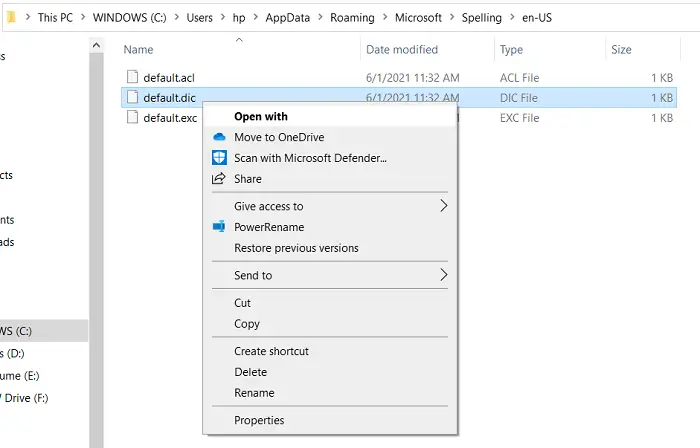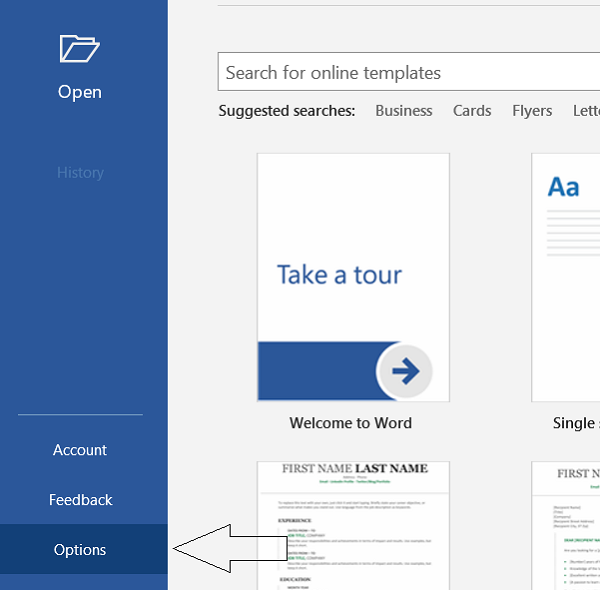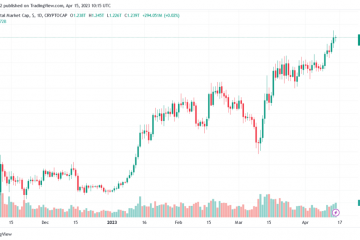長年にわたり、Microsoft Word は私たちの職業生活において重要な役割を果たしてきました。記事やあらゆる種類の提案を準備するとき、これはほとんど私たちの頼りになるアプリケーションです。同様に、主要な IDE (統合開発環境) としてそれを利用しているプログラマーのかなりの割合があります。
Microsoft Word または任意のテキスト編集アプリケーションで最も有用な機能の 1 つはオートコレクトですが、それは時々少し面倒になることがあります。ときどき、Word の辞書に含まれていない単語に繰り返し言及したり、オブジェクトが正規の英単語として識別されないコード行を記述したりすることがあります。したがって、今日は、Microsoft Word Dictionary に単語を追加または削除する方法を紹介します。
恥ずかしさから救われた数え切れないほどの回数を数えることはできません。オートコレクト機能のせいで、ばかげたタイピング エラーが発生する可能性がありますが、入力しようとしている単語が辞書の一部ではない場合、その下に表示される赤い線が煩わしく、作業が雑然として見える可能性があります。その反面、MS Word 辞書に誤って単語を追加する可能性があります。つまり、その単語を入力するたびに修正されることはありません。このガイドは、これらの問題の両方を解決するのに役立ちます。
このガイドは Microsoft Word を中心に作成されましたが、Microsoft は Office スイートのさまざまなユーティリティ全体で独自の UI を維持しています。 Excel、PowerPoint、Outlook などの他の Office アプリケーションでもこれらの調整を行います。
Microsoft Word Dictionary に単語を追加または削除する
これでMicrosoft Word 辞書に単語を追加または削除するには、次の方法を使用します。
- Word のコンテキスト メニューを使用する
- DEFAULT.dic di からctionary ファイル
- [カスタム辞書] ダイアログ ボックスを使用する
1] Word のコンテキスト メニューを使用する
これは、最も基本的で基本的な方法です。仕事をやり遂げるために。ここで必要なことは、Microsoft Word を開いて、辞書に追加したい単語を入力することだけです。
まだ含まれていない場合その下に赤い線があります。単語を右クリックし、コンテキスト メニューから [辞書に追加] を選択します。このオプションがグレー表示されている場合は、カスタム ディクショナリ オプションを有効にする必要があります。
上部のメニューから [ファイル] オプションをクリックします。左側の設定パネルから、[オプション] をクリックします。これにより、Word のオプション ウィンドウが開きます。
ここでは、左側から校正を選択し、さらに [カスタム辞書] をクリックします。個別のカスタム ディクショナリ ウィンドウが表示されます。
「辞書リスト」の下にある「CUSTOM.dic」にチェックマークを付けます。これにより、デフォルトの変更オプションが有効になり、そうでない場合はグレー表示されます。それをクリックし、[辞書言語] ドロップダウンから [すべての言語] を選択します。 [OK] をクリックしてこれらの設定を保存し、ウィンドウを終了します。コンテキスト メニューを使用して、MS Word 辞書に単語を追加できるようになります。
読む: How to Word 文書内の PPT または PDF オブジェクトをリンクします.
2] デフォルトから.dic 辞書ファイル
DEFAULT.dic ファイルは、手動で辞書に追加したすべての単語のディレクトリです。これも変更して、より多くの単語のためのスペースを作ることができます。
Windows +’R’キーの組み合わせを押して、[実行] コマンドを開きます。コマンド ライン ボックスで、次のパスをコピーして貼り付けます。
%AppData%\Microsoft\Spelling\en-US
または、ファイル マネージャーを開いて次のパスを貼り付けることもできます。
これにより、Spelling という名前のフォルダーに移動し、3 つのファイルが表示されます。 DEFAULT.dic ファイルを操作する必要があります。残念ながら、「.dic」拡張ファイルを開くことができる標準のアプリケーションはありません。そのため、メモ帳を使用します。
DEFAULT.dic ファイルを右クリックし、[アプリケーションから開く] をクリックします。次に、通常は空である「.dic」ファイルを開くことができるアプリのリストが表示されます。したがって、[その他のアプリ] をクリックし、続いて表示されるリストから [メモ帳] を選択します。
これにより、「#LID 1033」という言葉を含むメモ帳ファイルが開きます最初の行に。あとは、辞書に入れたい単語をこのメモ帳ファイルに追加するだけです。システムの辞書から単語を削除する必要がある場合は、この文書から削除してください。
1 行に 1 単語だけ入力する必要があることに注意してください。サンプル ファイルは次のようになります。
ファイルを保存すると、次のことができます新しく追加された単語の下に赤い線が表示されないように注意してください。
3] [カスタム ディクショナリ] ダイアログ ボックスの使用
覚えている場合は、[カスタム ディクショナリ] ダイアログ ボックスを開いて有効にします。以前の辞書への追加機能。このダイアログ ボックスを使用して、選択した単語を辞書に追加することもできます。
MS Word を開き、トップ メニューから [ファイル] をクリックします。左側のペインに表示される設定と表示から、[オプション] を選択します。
[校正] をクリックし、さらに [カスタム ディクショナリ] を選択します。カスタム辞書ウィンドウで、CUSTOM.dic または任意の辞書をクリックし、さらに [単語リストの編集] をクリックします。
[単語] オプションの下に、辞書に追加したい単語を選択し、[追加] をクリックして保存します。このメソッドを使用して単語を 1 つずつ追加できるので、プロセスを繰り返して、完了したらウィンドウを閉じます。
現在または以前に追加したすべての単語は、辞書の下に表示されます。単語を削除する場合は、その単語をクリックして [削除] を選択するだけです。
このガイドが、MS Word 辞書に単語を追加または削除する方法に関する質問に適切に回答できたことを願っています。
p>
関連: 方法Word、Excel、および Outlook にカスタム辞書を追加します。